إذا كنت تستخدم MacBook وترغب في تحسين أداء عملك، فقم بتثبيت Office MacBook مجانًا. إليك الدليل لتثبيت Office MacBook مجانًا 2024! [إعلان 1]
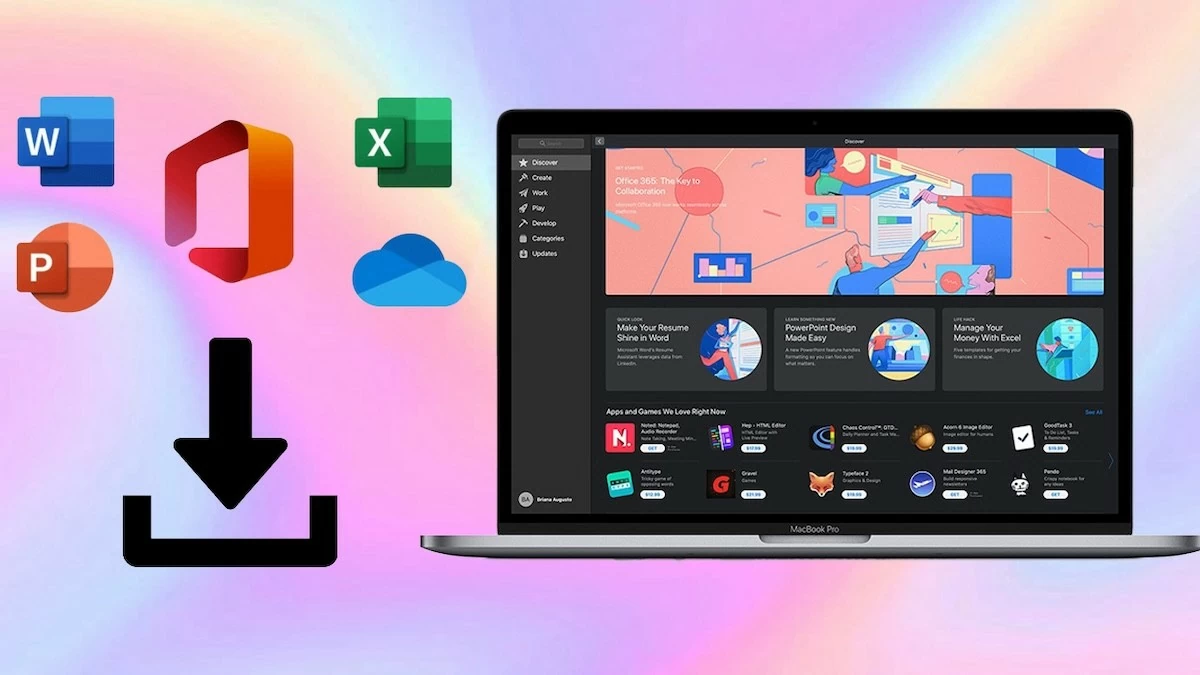 |
تعليمات حول كيفية تنزيل Office وتثبيته على MacBook بسرعة
تنزيل Office لأجهزة Macbook
لتنزيل Office لـMacBook، اتبع الخطوات التالية:
الخطوة 1: إلغاء تثبيت Office القديم على MacBook.
افتح Finder، ثم حدد التطبيقات. ابحث عن تطبيقات Microsoft Office التي تريد حذفها، ثم انقر بزر الماوس الأيمن، وحدد "نقل إلى سلة المهملات".
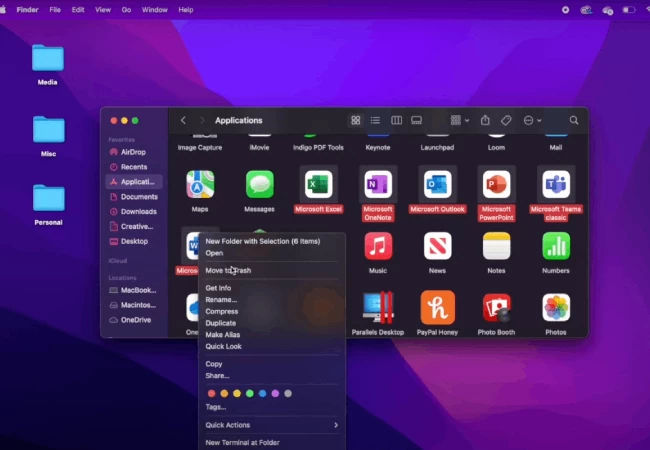 |
الخطوة 2: عندما تطلب الشاشة كلمة مرور المسؤول، أدخل كلمة مرور تسجيل الدخول الخاصة بجهاز الكمبيوتر الخاص بك. بعد ذلك، انقر بزر الماوس الأيمن فوق سلة المحذوفات وحدد إفراغ سلة المحذوفات.
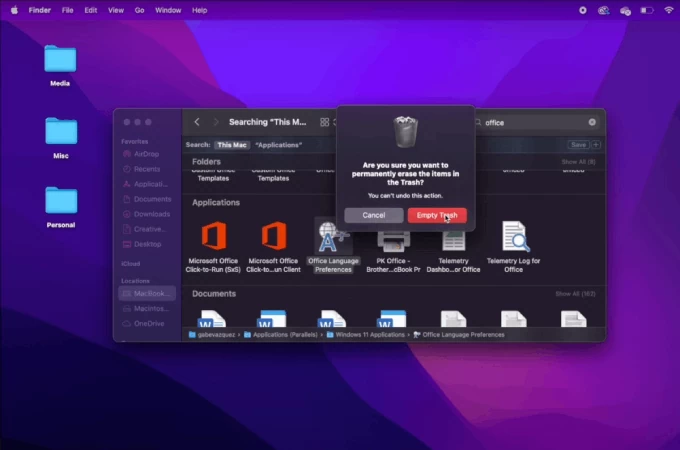 |
الخطوة 3: انتقل إلى setup.office.com، وانقر فوق تسجيل الدخول وقم بتسجيل الدخول إلى حساب Microsoft الخاص بك. ثم أدخل الرمز المرسل إلى بريدك الإلكتروني.
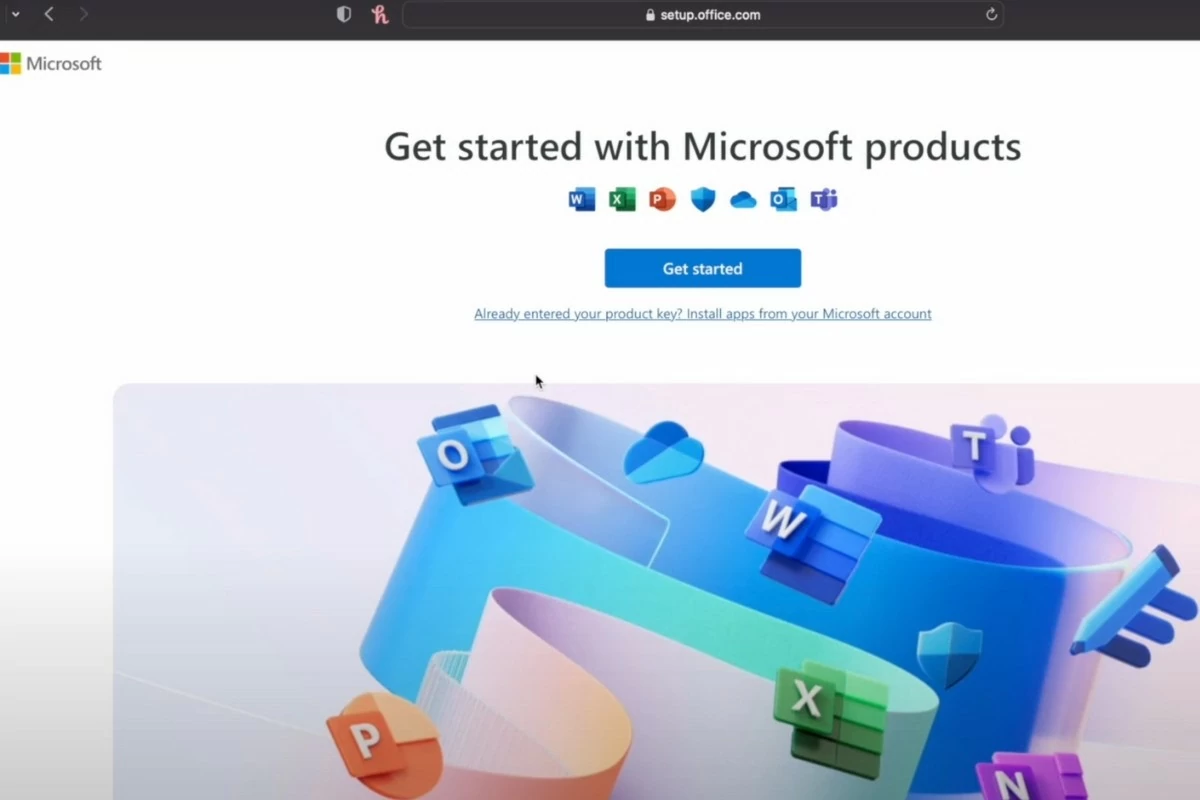 |
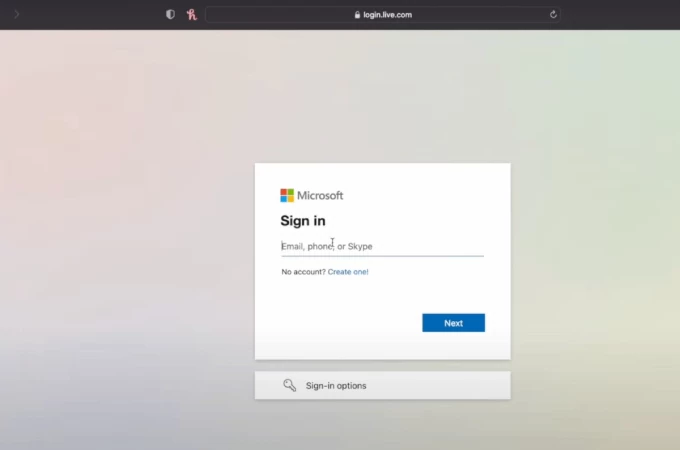 |
الخطوة 4: أدخل مفتاح المنتج. سيقوم النظام بالتحقق وإعادة توجيهك إلى صفحة الخدمات والاشتراكات، حيث يمكنك عرض التطبيقات التي اشتريتها.
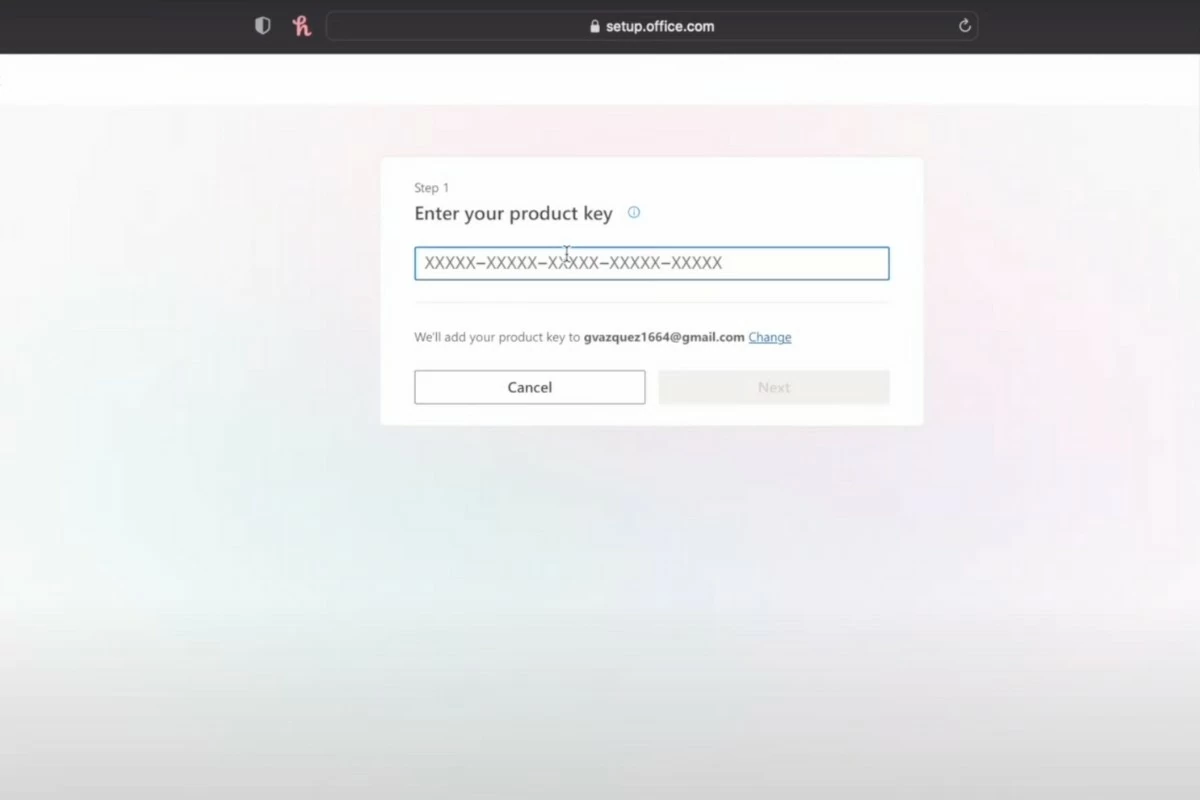 |
الخطوة 5: ضمن Office Home & Business 2016 for Mac، انقر فوق زر التنزيل، ثم حدد التثبيت. سيتم تنزيل الملف بصيغة .pkg.
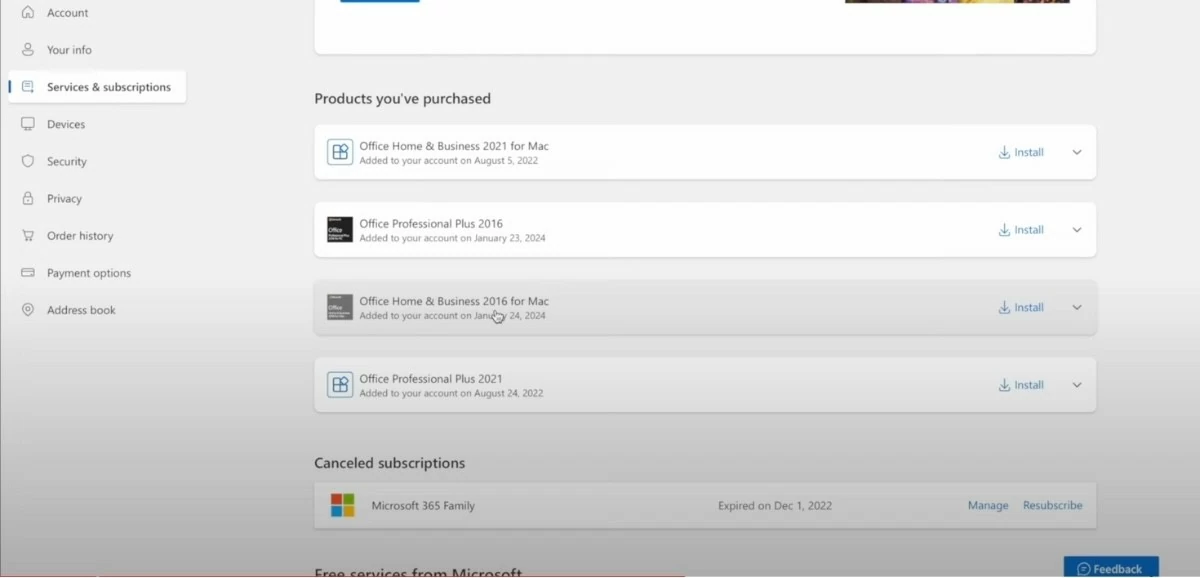 |
تعليمات حول كيفية تثبيت Office على Macbook
الخطوة 1: بمجرد التنزيل، انقر نقرًا مزدوجًا فوق الملف لبدء التثبيت.
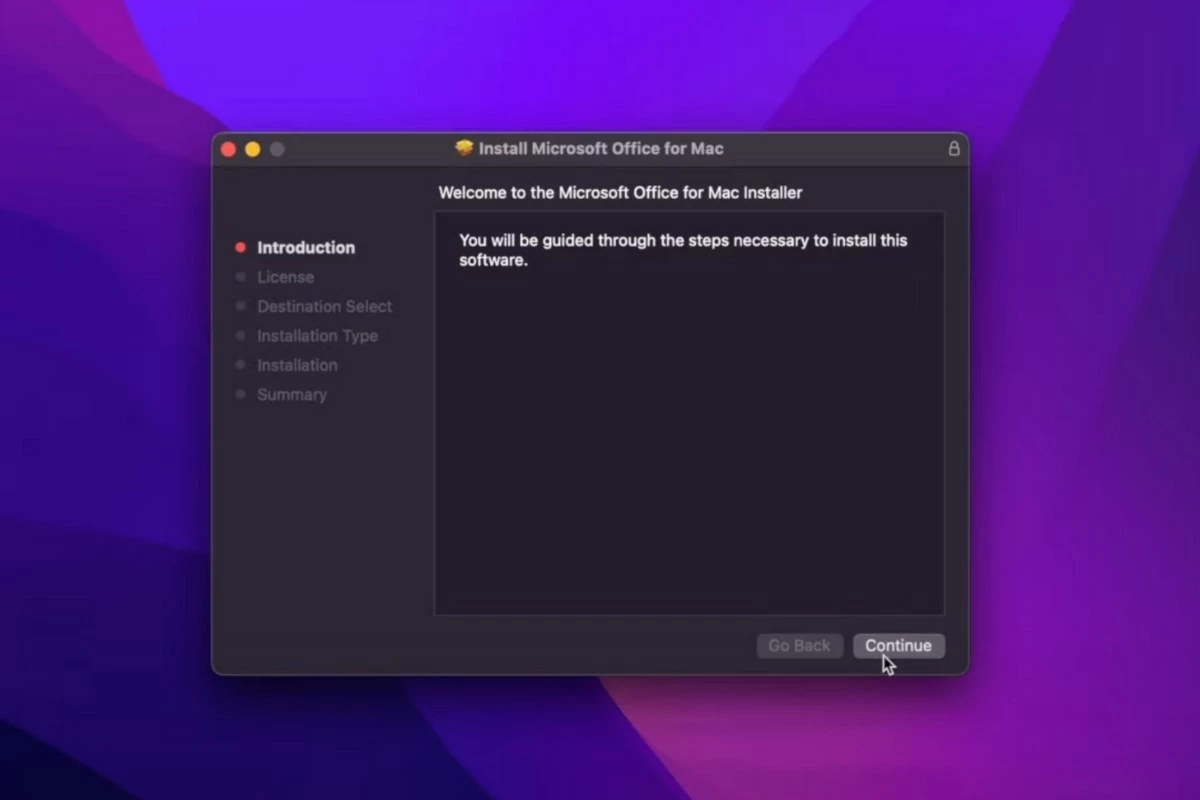 |
الخطوة 2: انقر فوق "متابعة" للمتابعة، ثم حدد "موافق". بعد ذلك، انقر فوق "تثبيت" وحدد "إغلاق التطبيق والتثبيت" لبدء التثبيت.
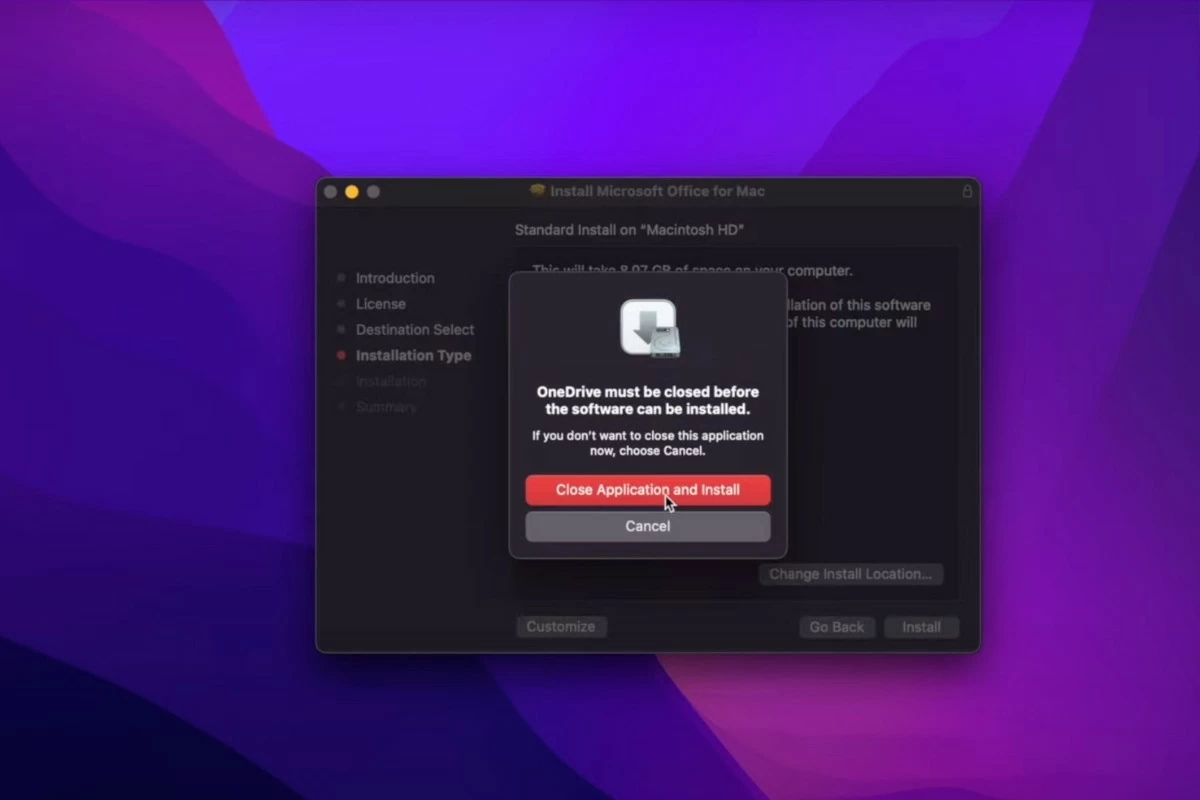 |
الخطوة 3: ستطلب منك الشاشة إدخال كلمة المرور الخاصة بك. كل ما عليك فعله هو إدخال كلمة المرور التي تستخدمها لتسجيل الدخول إلى جهاز الكمبيوتر الخاص بك.
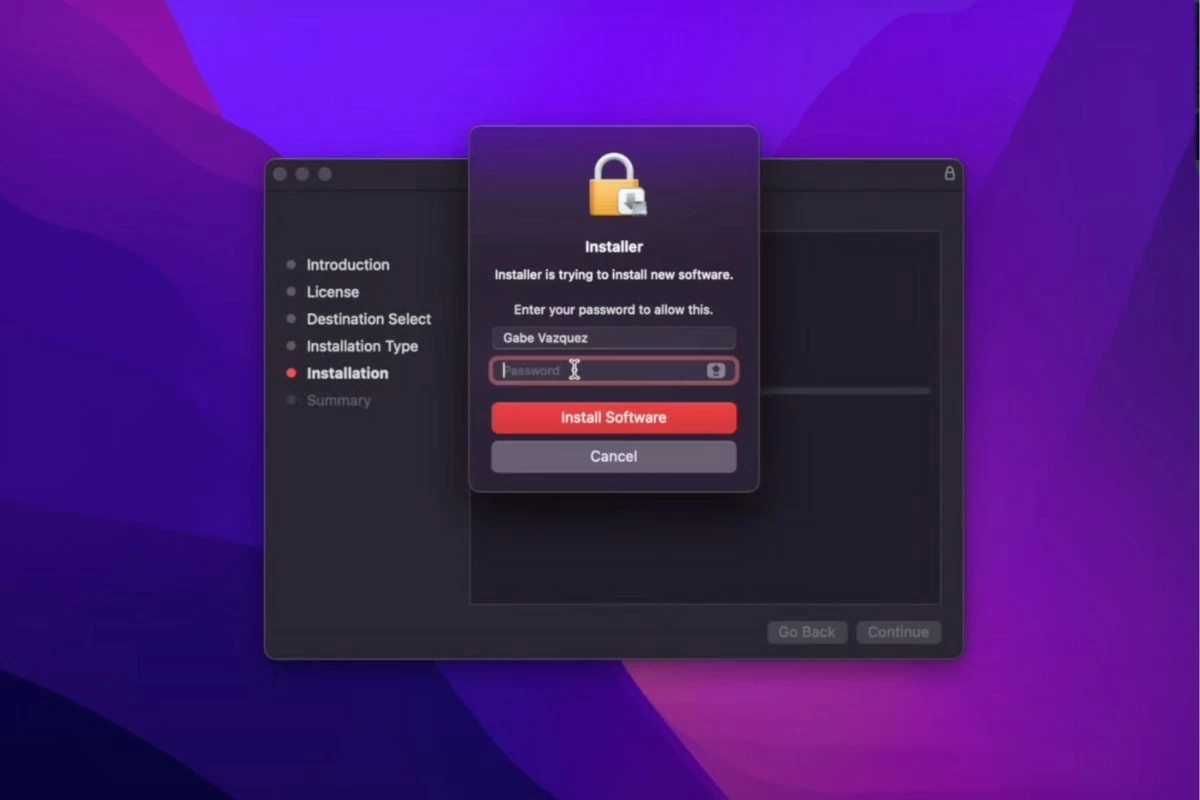 |
الخطوة 4: بعد ذلك، انتظر حتى تكتمل عملية التثبيت. عند اكتمال التثبيت، ستظهر على الشاشة رسالة "تم التثبيت بنجاح".
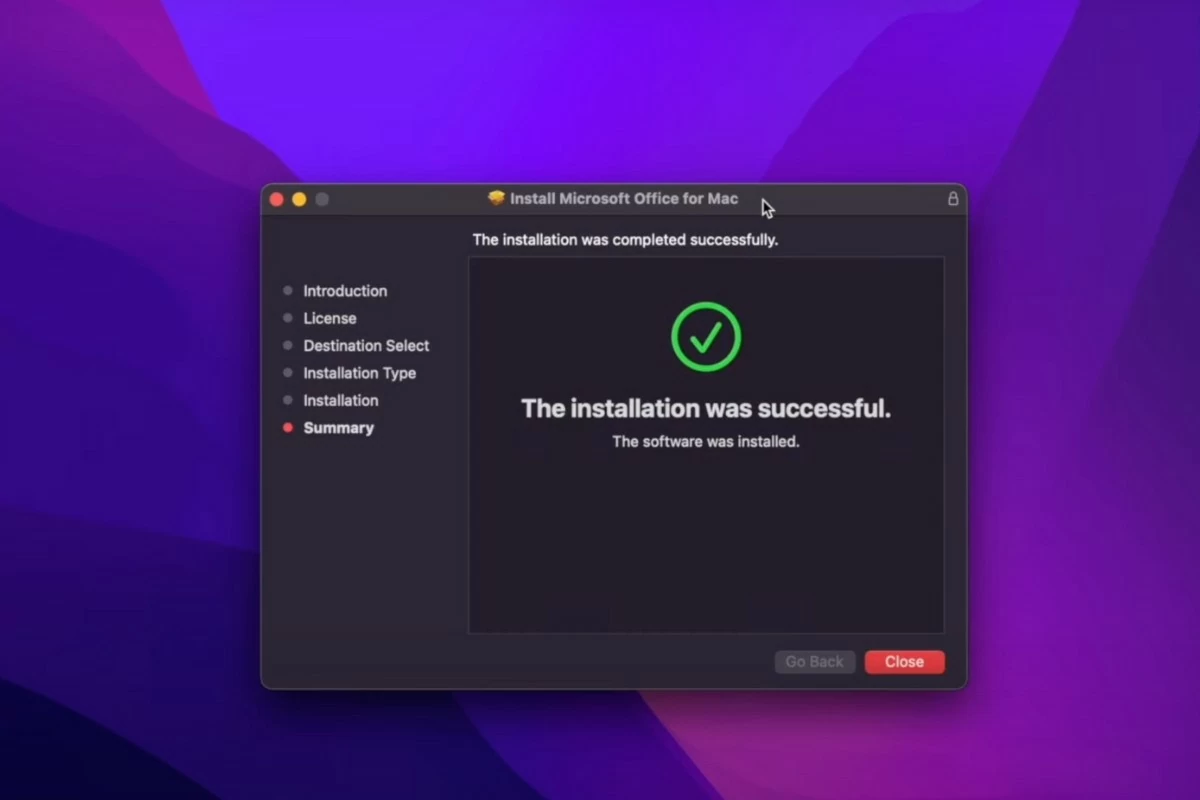 |
الخطوة 5: انقر فوق إغلاق، ثم حدد نقل إلى سلة المهملات.
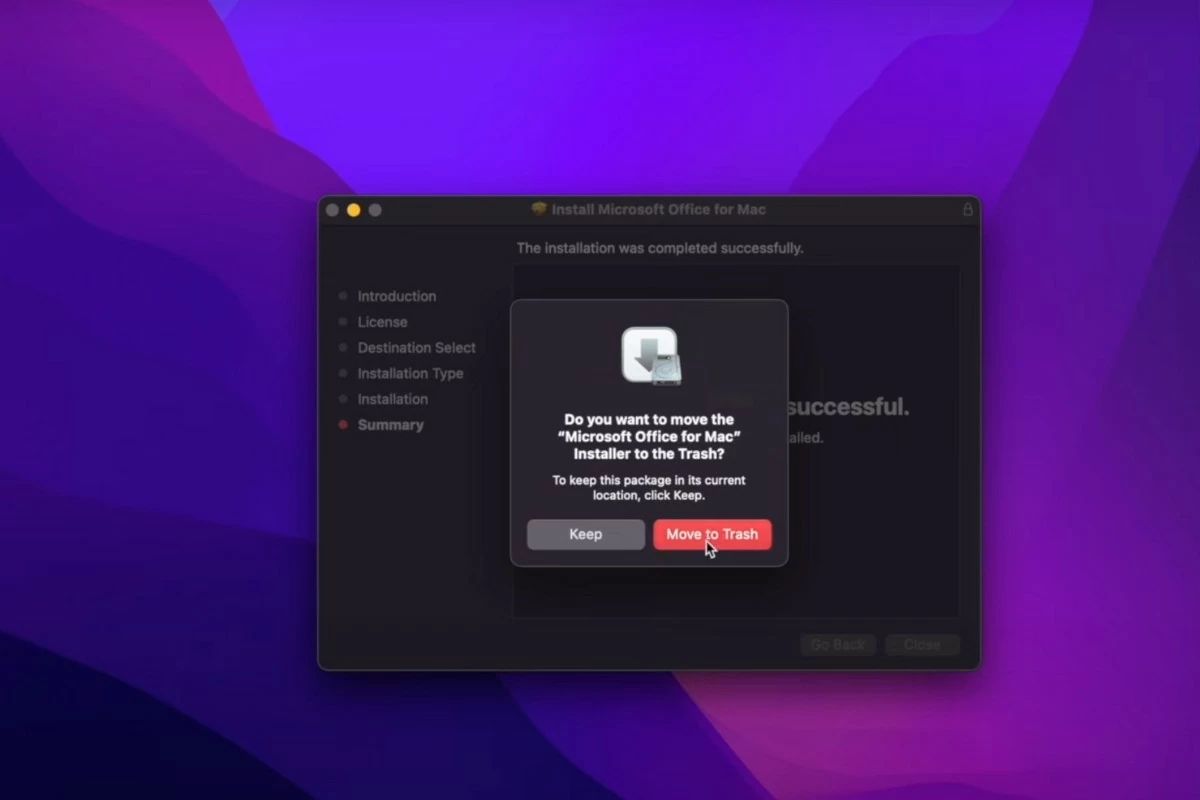 |
الخطوة 6: افتح Finder وحدد التطبيقات. قم بالتمرير إلى الأسفل للعثور على تطبيقات Microsoft Office.
 |
الخطوة 7: افتح Word وانقر على أيقونة المفتاح في الزاوية اليسرى السفلية من الشاشة للتفعيل. سوف تحتاج إلى تسجيل الدخول إلى حسابك مرة أخرى. أدخل الرمز المرسل إلى بريدك الإلكتروني وانقر على تسجيل الدخول.
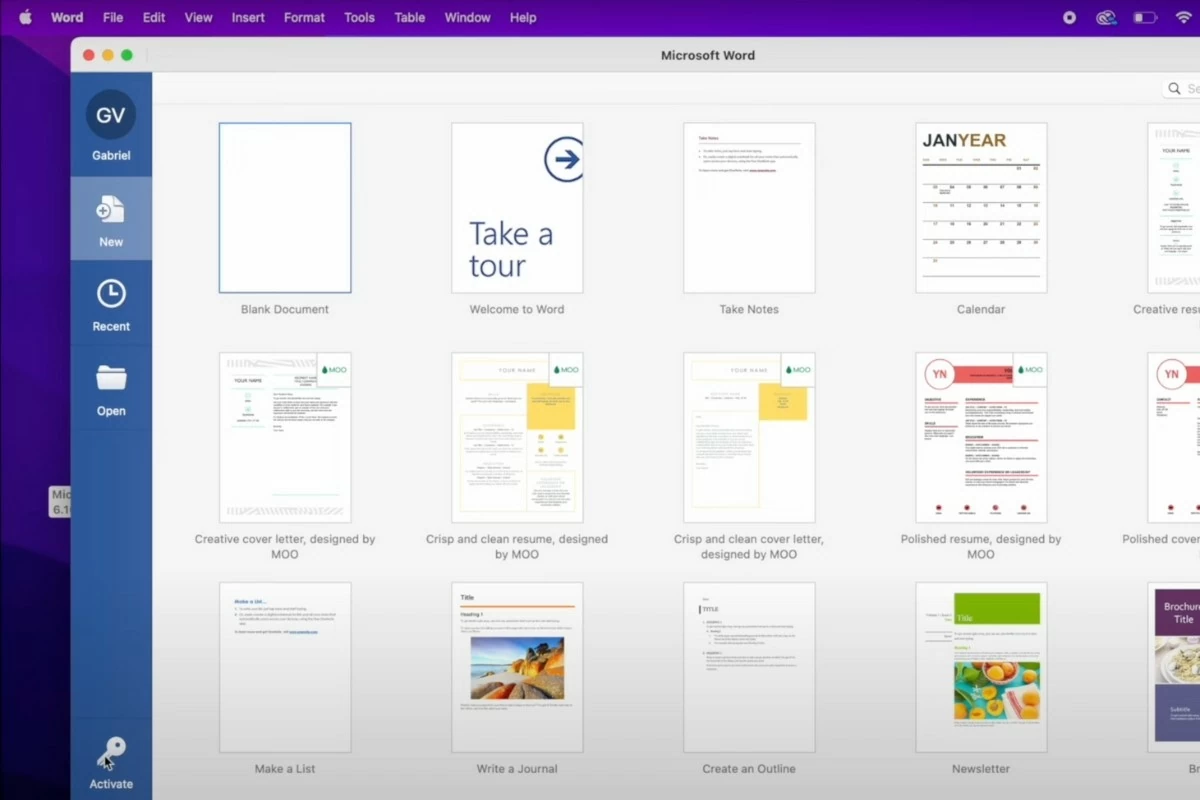 |
الخطوة 8: بعد التنشيط، سيكون Word جاهزًا للاستخدام على الفور. سيتم أيضًا تنشيط تطبيقات Office الأخرى دون أي خطوات إضافية.
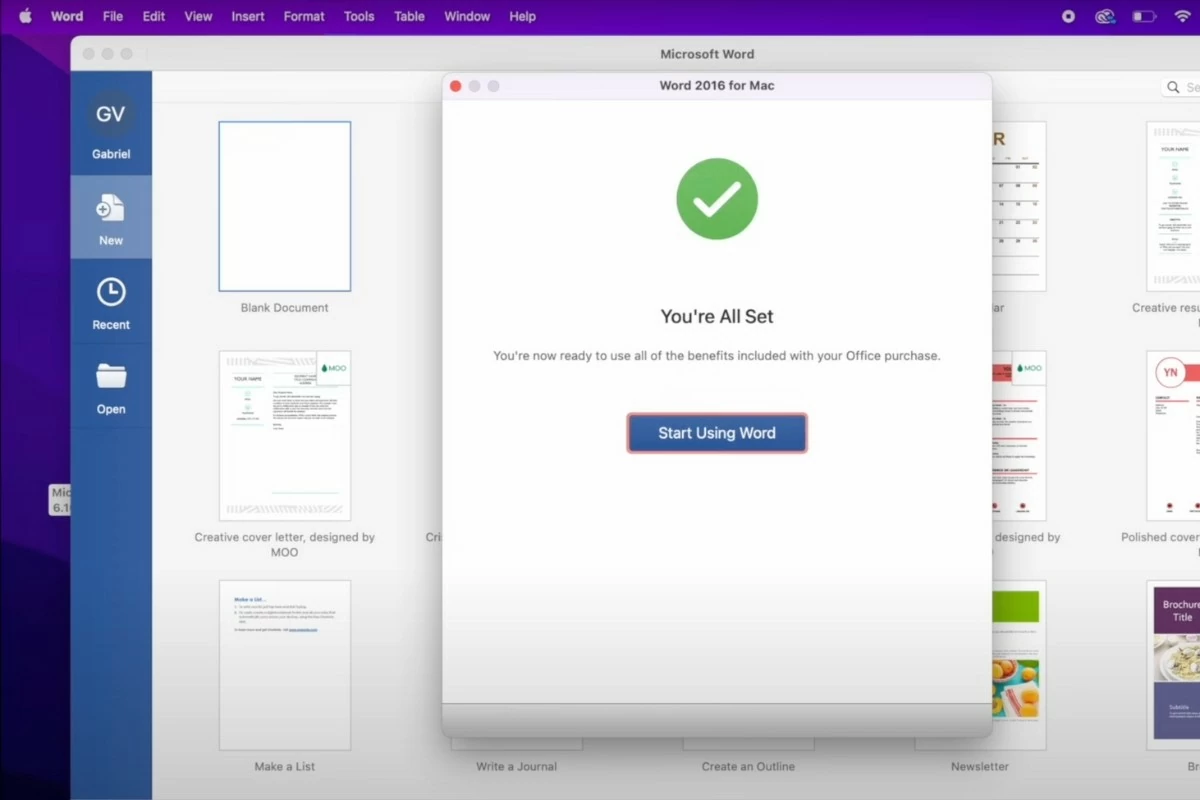 |
ما سبق هو دليل سريع لتثبيت Office مجانًا على MacBook. نأمل أن تساعدك هذه المقالة في تنزيل Office للعمل والدراسة بنجاح. لا تنسى متابعتنا بانتظام للحصول على أخبار تقنية جديدة ومثيرة!
[إعلان 2]
المصدر: https://baoquocte.vn/cach-cai-office-tren-macbook-ban-quyen-2024-don-gian-va-thu-vi-287620.html



![[صورة] الأمين العام تو لام يصل إلى مينسك ويبدأ زيارة دولة إلى بيلاروسيا](https://vphoto.vietnam.vn/thumb/1200x675/vietnam/resource/IMAGE/2025/5/11/76602f587468437f8b5b7104495f444d)

![[صورة] الأمين العام تو لام يختتم زيارته إلى روسيا ويغادر إلى بيلاروسيا](https://vphoto.vietnam.vn/thumb/1200x675/vietnam/resource/IMAGE/2025/5/11/0acf1081a95e4b1d9886c67fdafd95ed)
![[صورة] الأمين العام تو لام يلتقي بأصدقاء فيتنام البيلاروسيين ويعرب عن امتنانه](https://vphoto.vietnam.vn/thumb/1200x675/vietnam/resource/IMAGE/2025/5/11/c515ee2054c54a87aa8a7cb520f2fa6e)



























![[صورة] رئيس الجمعية الوطنية تران ثانه مان يحضر مؤتمر الحزب للجنة الثقافة والشؤون الاجتماعية](https://vphoto.vietnam.vn/thumb/1200x675/vietnam/resource/IMAGE/2025/5/11/f5ed02beb9404bca998a08b34ef255a6)






























































تعليق (0)